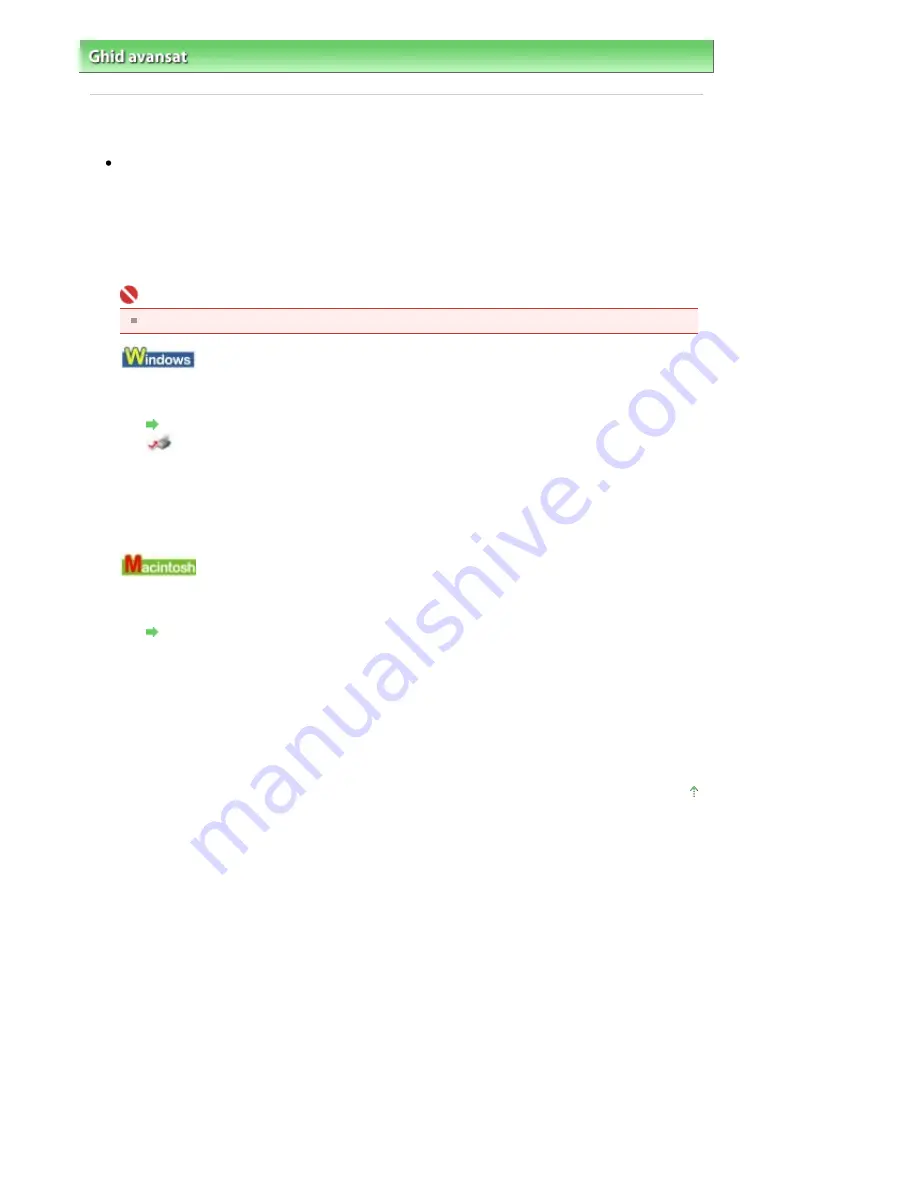
Ghid avansat
>
Depanarea
>
Rezultatele imprim
ă
rii nu sunt satisf
ă
c
ă
toare
> O por
ţ
iune din pagin
ă
nu este imprimat
ă
O por
ţ
iune din pagin
ă
nu este imprimat
ă
Verificare: Când efectua
ţ
i o imprimare automat
ă
fa
ţă
-verso, cauza poate
fi urm
ă
toarea.
Când efectua
ţ
i o imprimare automat
ă
fa
ţă
-verso, zona imprimabil
ă
în partea superioar
ă
a paginii va
fi cu 2 mm / 0,08 inchi mai îngust
ă
decât de obicei.
Din acest motiv, este posibil ca partea de jos a paginii s
ă
nu fie imprimat
ă
. Pentru a preveni acest
lucru, selecta
ţ
i Use reduced printing din driverul de imprimant
ă
.
Important
Imprimarea redus
ă
poate afecta aspectul în func
ţ
ie de document.
1.
Deschide
ţ
i caseta de dialog cu propriet
ăţ
ile imprimantei.
Deschiderea casetei de dialog Propriet
ăţ
i imprimant
ă
(Printer Properties) (Windows)
Face
ţ
i clic aici:
Driver de imprimant
ă
* Înainte de a face clic aici pentru a deschide caseta de dialog cu propriet
ăţ
ile imprimantei,
p
ă
r
ă
si
ţ
i aplica
ţ
ia software care ruleaz
ă
în prezent.
2.
Face
ţ
i clic pe Print Area Setup pe fila Page Setup
ş
i selecta
ţ
i Use reduced
printing.
1.
Deschide
ţ
i caseta de dialog Print.
Deschiderea casetei de dialog Page Setup
ş
i Print (Macintosh)
2.
Selecta
ţ
i Duplex Printing & Margin în meniul pop-up.
3.
Selecta
ţ
i Automatic Duplex Printing.
4.
Face
ţ
i clic pe Use reduced printing în Print Area.
În partea superioar
ă
a paginii
Pagina 845 din 1009 pagini
O por
ţ
iune din pagin
ă
nu este imprimat
ă
Summary of Contents for PIXMA MX860 series
Page 29: ...În partea superioară a paginii Pagina 29 din 1009 pagini Introducerea datei şi orei ...
Page 112: ...În partea superioară a paginii Pagina 112 din 1009 pagini Încărcarea hârtiei ...
Page 128: ...În partea superioară a paginii Pagina 128 din 1009 pagini Aşezarea unui document în ADF ...
Page 151: ...În partea superioară a paginii Pagina 151 din 1009 pagini Alinierea capului de imprimare ...
Page 201: ...Note See Help for details on the Edit screen Page top Pagina 201 din 1009 pagini Editing ...
Page 203: ...Page top Pagina 203 din 1009 pagini Printing ...
Page 207: ...Page top Pagina 207 din 1009 pagini Selecting the Paper and Layout ...
Page 210: ...Page top Pagina 210 din 1009 pagini Editing ...
Page 212: ...Page top Pagina 212 din 1009 pagini Printing ...
Page 219: ...Page top Pagina 219 din 1009 pagini Printing ...
Page 226: ...Page top Pagina 226 din 1009 pagini Printing ...
Page 259: ...Page top Pagina 259 din 1009 pagini Cropping Photos Photo Print ...
Page 315: ...Page top Pagina 315 din 1009 pagini Stamp Background Printing ...
Page 357: ...Page top Pagina 357 din 1009 pagini Reducing Photo Noise ...
Page 514: ...Page top Pagina 514 din 1009 pagini Stack of Documents ADF Screen Scan Import Window ...
Page 519: ...Page top Pagina 519 din 1009 pagini Save Dialog Box ...
Page 574: ...Page top Pagina 574 din 1009 pagini General Tab ...
Page 601: ...Auto Scan Mode Tab Page top Pagina 601 din 1009 pagini Scanning in Auto Scan Mode ...
Page 727: ...Page top Pagina 727 din 1009 pagini Creating an Address Book ...
Page 787: ...Text LCD Page top Pagina 787 din 1009 pagini Bluetooth Settings Screen ...
Page 827: ...În partea superioară a paginii Pagina 827 din 1009 pagini Dacă apare o eroare ...
Page 876: ...În partea superioară a paginii Pagina 876 din 1009 pagini Documentul se blochează în ADF ...






























